iphone & ipad-installera mstart- kom igång manual
|
|
|
- Carl-Johan Mattsson
- för 8 år sedan
- Visningar:
Transkript
1 Anvisningar och manualer iphone & ipad-installera mstart- kom igång manual Version: 1.4 1
2 Innehåll 1 Dokumentbeskrivning 3 2 Användarinformation 3 3 mstart anvisning Aktivera låskod Skapa Apple-ID Kom igång med mailsynk mstart Självbetjäningsportal Inför service - inaktivera hitta min iphone 21 4 Kontakt vid problem 23 5 Detaljerad dokumentinformation Versionslogg 24 2
3 1 Dokumentbeskrivning Manual för att sätta upp tjänsten msynk och få tillgång till e- post, kalender, kontakter och att-göra-lista på din smartphone eller surfplatta. Guiden behandlar bland annat hur du aktiverar låskod, skapar ett Apple-ID kommer igång med mailsynken. 2 Användarinformation Denna kom igång guide genomförs av dig som skall installera Mobileiron på din mobila enhet. Mobileiron är en programvara som Stockholms stad använder för att konfigurera sina enheter samt för att säkra upp företagsinformationen på enheten. Med hjälp av systemet kan man som användare även får åtkomst till bland annat interna applikationer, trådlösa nätverk etc. Stockholms stad önskar att användarna har senast möjliga ios operativ installerat på sin enhet, minimikravet är just nu (undantag om man har en äldre modell, 3GS eller ipad 2). Har man beställt en ny enhet så behövs versionsnummer ej kontrolleras då nya enheter som standard levereras med senaste OS. Vilken version man har kan kontrolleras genom att på enheten gå in på: Inställningar/Allmänt/Om/scrolla ned till version för att läsa ut vilken version enheten har. Vid genomförandet av Kom igång guiden är det också en fördel om man har tillgång till ett trådlöst nätverk. Har du några frågor eller funderingar under resans gång med din telefon så är du varmt välkommen att kontakta supporten. Kontaktvägar för support finner du längst bak i denna guide. 3
4 3 mstart anvisning Följ kommande rekommendationer för att aktivera låskod, skapa Apple -ID, Komma igång med mailsync, mstart Självbetjäningsportal och inställningar av hitta min iphone. 3.1 Aktivera låskod 1 2 Tryck på Inställningar. Tryck på Touch ID och lösenkod. 4
5 3 4 Tryck på Slå på lösenkod. Välj en 4-siffrig pinkod. 5 6 Bekräfta sedan koden. Tryck på hemknappen (den runda knappen på framsidan). 5
6 3.2 Skapa Apple-ID 1 2 Ett Apple-ID behövs för att ladda ner applikationer från App Store, bland annat Mobileiron. Om du redan har ett Apple -ID, hoppa över detta kapitel och gå vidare till kapitel 3.3 Tryck på App Store. 3 4 Tryck på Sök i nedre fältet. Tryck på hemknappen (Skriv in MobileIron i sökfönstret.) 6
7 5 6 på Installera. Tryck på Gratis. 7 8 Tryck på Skapa nytt Apple-ID. Tryck på Nästa. 7
8 9 10 Scrolla ned i fönstret för att se hela texten. Tryck på Godkänn. Tryck på Godkänn Fyll i din E-postadress och skapa ett lösenord. Du får även fylla i lite fler uppgifter om dig själv när du scrollar ner i fönstret....fyll i de uppgifter som efterfrågas. 8
9 13 14 När du är klar, tryck på Nästa. Markera Inget Scrolla ned för att fylla i det som efterfrågas (fakturauppgifter behövs trots att inget betalkort är förvalt). Tryck på Nästa när allt är ifyllt. Tryck på Klar. Ett mail kommer att skickas till den mail som du angav som användarkonto. Läs mailet och tryck på länken för att aktivera kontot. När ditt konto är aktiverat gå vidare till sidan 10 i guiden. 9
10 3.3 Komigång med mailsynk 1 För att komma igång med tjänsten ActiveSync på din telefon behöver du ansluta till Stockholm Stads manageringsverktyg MobileIron. Du måste vara inloggad med ditt tjänstekort på en Start-klient. Från din dator, surfa till webbsidan Tyck på Certifikat för att logga in. 2 Läs igenom de säkerhetsvillkor Stockholms Stad angett. Godkänn genom att markera, Jag godkänner texten ovan. 10
11 3 Fyll formuläret enligt följande: - Om din enhet ej har något nummer: Bocka i rutan min enhet har inget telefonnummer. Mobilnummer, Plattform - Bocka i rutan om det är en privatägd enhet Tryck sedan: Registrera enhet. 4 Efter att du tryckt registrera enhet så kommer du till en sida med information hur du fortlöper konfigureringen för att komma igång med din mailsynk till din telefon. OBS! Den 6-siffriga koden som visas skall skrivas in under registreringsprocessen, så tryck ej bort denna bild från din PC. 11
12 5 6 Tryck på Meddelanden. Tryck på senast inkomna SMS. 7 8 Tryck på länken i SMS. Tryck på Get App. 12
13 9 10 Tryck på Gratis. Tryck på Installera Tryck på Använd befintligt Apple-ID. Skriv in ditt Apple-ID och lösenord. Tryck sedan på OK. 13
14 13 14 Tryck på Öppna. Tryck på OK Skriv in ditt användarnamn (ex. ac00000). Tryck sedan på Nästa. Fyll i serveradress: msync.stockholm.se Tryck sedan på Nästa. 14
15 17 18 Fyll i din 6-siffriga registrerings-pin kod som du fick på din PC (steg 3). Tryck på Tillåt. Tryck sedan på Register Tryck på OK. Tryck på Installera. 15
16 21 22 Slå in din låskod. Tryck på Installera nu Tryck på Installera. Tryck på Lita på. 16
17 25 Tryck på Klar. Tryck på hemknappen för att komma till startmenyn. Inom en stund kommer din synkronisering automatiskt att starta. 17
18 3.4 mstart Självbetjäningsportal En Självbetjäningsportal har tagits fram för att användare på ett smidigt sätt skall få en överblick över sina registrerade enheter i MobileIron. Om enheten inte uppfyller de krav som Stockholm stad har på sina enheter så visas ett felmeddelande och användaren kan åtgärda felet. Användaren har också en möjlighet att själv utföra vissa kommandon kopplade till sin enhet, identifiera, låsa, låsa upp, lokalisera, rensa, avregistrera enhet (se detaljerad förklaring senare i guiden). Självbetjäningsportalen nås genom att surfa till: Istället för att trycka registrera enhet välj Mina enheter. 1 En överblick av din/dina registrerade enheter utvald enhetsinformation visas för respektive enhet. Enhetsstatus indikerar om enheten är godkänd i MobileIron dvs följer uppsatta regler. Grön bockruta är lika med godkänd. Om enheten inte är godkänd kan det bero på flera orsaker (se steg 2). 18
19 2 Om enheten inte är godkänd visas istället bifogade ikonen compliancenotok.(se ovan) och någon av nedan felmeddelanden visas när man ställer markören vid ikonen: Enheten är jailbreakad OS-version är lägre än minst tillåtna version Modellen är ej godkänd Datakryptering är ej aktiverad Policyn är utdaterad Enheten kan inte kontaktas Otillåtna appar är installerade För många enheter registrerade Enheten är inte registrerad Enheten har blockerats manuellt Exchange har rapporterad ett fel Enhetsadministration är inaktiverat Obligatoriska appar är inte installerade App-policy är utdaterad Om något av dess felmeddelanden visas för din enhet så innebär det att du inte har full funktionalitet och tillgång till Stockholm Stads system. Om något felmeddelande visas på den/de enheter som används åtgärda då det felmeddelande som gäller för din/dina enheter. Kontakta ServiceCentrum om du behöver hjälp (se kontaktvägar sist i guiden). 19
20 3 Identifiera enhet: Ett meddelande kommer att skickas till enheten för att du lätt ska kunna veta vilken fysisk enhet det är. Lås enhet: Din enhet kommer att låsas och din lösenkod behöver knappas in på enheten för att låsa upp den. Lås upp enhet: Din enhets lösenkod kommer att avaktiveras. Den här funktionen kan användas om du glömt bort din lösenkod. Du sätter en ny lösenkod när du låst upp enheten Lokalisera enhet: Lokalisering av enheten aktiveras, och enhetens position hämtas. Senast hittad position visas i en karta. Lokalisering är som standard inaktiverat, om du tidigare inte aktiverat lokalisering kommer du att få en kontrollfråga om aktivering. Rensa enhet: Använd den här funktionen för att helt återställa din telefon. Funktionen kan tex användas om din enhet blivit stulen. Observera att all data på enheten raderas med denna funktion. Avregistrera: Om du inte längre äger enheten kan du använda den här funktionen. All Stockholms stad-relaterad data tas bort, och enheten blir inte längre registrerad i ditt namn. 20
21 3.5 Inför service - Inaktivera hitta min iphone I och med ios7 så har Apple infört en ny funktion för att förhindra spridningen/användandet av stulna iphones/ipads. Funktionen som Apple utvecklat gör att enheter skyddas med hjälp av att en låsning görs till kundens unika Apple-Id. Detta åstadkoms genom att Hitta Min iphone/ ipad aktiveras av användaren. Innan Hitta Min iphone stängts av så blir alltså enheten obrukbar med ett annat Apple-Id. OBSERVERA! För dig som användare innebär denna nya funktion att du inför service måste kontrollera att hitta min iphone/ipad är inaktiverad. Är inte detta gjort kommer Serviceverkstaden inte kunna utföra service på din enhet. Skall du lämna ifrån dig din enhet till någon annan (exempelvis man slutar eller någon kollega skall överta din enhet) så måste även denna funktion vara inaktiverad, är inte detta gjort blir enheten oanvändbar. 1 2 Tryck på Inställningar. Tryck på icloud. 21
22 3 4 Tryck på Hitta min iphone. Om Hitta min iphone är aktiverad (grön markerad) tryck på denna för att stänga av detta. 5 6 Skriv in ditt Apple-ID lösenord. Kontrollera att Hitta min iphone är inaktiverad. 22
23 4 Kontakt vid problem Om du stöter på problem eller behöver hjälp med inställningar i telefonen, vänligen kontakta ServiceCentrum på något av nedan angivna kontaktytor: Ring ServiceCentrum Välj: Synk av e-post och kalender 23
24 5 Detaljerad dokumentinformation Kategori Val Dokumenttyp Anvisningar och manualer Titel iphone & ipad - Installera mstart - kom igång manual Beskrivning Manual för att sätta upp tjänsten msynk och få tillgång till e-post, kalender, kontakter och att-göra-lista på din smartphone eller surfplatta. Guiden behandlar bland annat hur du aktiverar låskod, skapar ett Apple-ID kommer igång med mailsynken. Ansvarig EVRY Lesswire Solution AB Särskilt för chefer Nej Förvaltning Alla Intresseområde IT Ämne Stöd i arbetet Nyckelord Låskod, Apple-ID, Kom igång med mailsynk, mstart, Hitta min iphone, mobileiron, ipad, iphone, kalender 5.1 Versionslogg Version Publiceringsdatum
Android (BYOD) -Installera mstart -Kom igång manual
 Android (BYOD) -Installera mstart -Kom igång manual Förutsättningar: För att ha möjlighet att synkronisera din Android enhet mot Stockholms Stads epost system krävs det att vissa delar är uppfyllda. Följande
Android (BYOD) -Installera mstart -Kom igång manual Förutsättningar: För att ha möjlighet att synkronisera din Android enhet mot Stockholms Stads epost system krävs det att vissa delar är uppfyllda. Följande
Innehåll. 1 Dokumentbeskrivning 3. 2 Användarinformation 3. 3 Installations anvisning Starta upp enheten 4
 Version: 1.1 1 Innehåll 1 Dokumentbeskrivning 3 2 Användarinformation 3 3 Installations anvisning 4 3.1 Starta upp enheten 4 3.2 Sätta skärmlåskod 7 3.3 Skapa Google konto 9 3.4 Installera Mobileiron och
Version: 1.1 1 Innehåll 1 Dokumentbeskrivning 3 2 Användarinformation 3 3 Installations anvisning 4 3.1 Starta upp enheten 4 3.2 Sätta skärmlåskod 7 3.3 Skapa Google konto 9 3.4 Installera Mobileiron och
Innehåll. 1 Dokumentbeskrivning 3. 2 Användarinformation 3. 3 Installations anvisning Starta upp enheten 4
 Version: 1.1 1 Innehåll 1 Dokumentbeskrivning 3 2 Användarinformation 3 3 Installations anvisning 4 3.1 Starta upp enheten 4 3.2 Sätta skärmlåskod 4 3.3 Skapa Google konto 6 3.4 Installera Mobileiron och
Version: 1.1 1 Innehåll 1 Dokumentbeskrivning 3 2 Användarinformation 3 3 Installations anvisning 4 3.1 Starta upp enheten 4 3.2 Sätta skärmlåskod 4 3.3 Skapa Google konto 6 3.4 Installera Mobileiron och
Innehåll. 1 Dokumentbeskrivning 3. 2 Användarinformation 3. 3 Installations anvisning 5. 3.1 Starta upp enheten 5
 Version: 1.1 1 Innehåll 1 Dokumentbeskrivning 3 2 Användarinformation 3 3 Installations anvisning 5 3.1 Starta upp enheten 5 3.2 Sätta skärmlåskod 8 3.3 Skapa Google konto 10 3.4 Installera Mobileiron
Version: 1.1 1 Innehåll 1 Dokumentbeskrivning 3 2 Användarinformation 3 3 Installations anvisning 5 3.1 Starta upp enheten 5 3.2 Sätta skärmlåskod 8 3.3 Skapa Google konto 10 3.4 Installera Mobileiron
ParaGå-guide -kommunala utförare
 ParaGå-guide -kommunala utförare Viktig information Sid. 2 Aktivera låskod på enheten Sid. 4 Skapa Google-konto Sid. 8 Installera Mobileiron och ParaGå appen Sid. 10 Genväg ParaGå Sid. 18 Support Sid.
ParaGå-guide -kommunala utförare Viktig information Sid. 2 Aktivera låskod på enheten Sid. 4 Skapa Google-konto Sid. 8 Installera Mobileiron och ParaGå appen Sid. 10 Genväg ParaGå Sid. 18 Support Sid.
Innehåll Dokumentbeskrivning Användarinformation Utskrift av e-post Kontakt vid problem Detaljerad dokumentinformation
 Innehåll 1 Dokumentbeskrivning 2 2 Användarinformation 2 3 Utskrift av e-post 3 3.1 Utskrift av exempelvis en bild 3 3.2 Skriva ut e-post med el. utan bilaga 3 3.3 Hur Utskrift av e-post kan användas på
Innehåll 1 Dokumentbeskrivning 2 2 Användarinformation 2 3 Utskrift av e-post 3 3.1 Utskrift av exempelvis en bild 3 3.2 Skriva ut e-post med el. utan bilaga 3 3.3 Hur Utskrift av e-post kan användas på
iphone/ipad Snabbguide för anställda på HB
 iphone/ipad Snabbguide för anställda på HB Innehållsförteckning: Första uppstarten... 1 Apple-ID... 1 Hitta min iphone... 1 Trådlöst nätverk (Wi-Fi)... 2 Kalender, E-post & Kontakter... 3 GW-Sync konfiguration...
iphone/ipad Snabbguide för anställda på HB Innehållsförteckning: Första uppstarten... 1 Apple-ID... 1 Hitta min iphone... 1 Trådlöst nätverk (Wi-Fi)... 2 Kalender, E-post & Kontakter... 3 GW-Sync konfiguration...
ParaGå-guide - privata utförare
 ParaGå-guide - privata utförare Starta upp enheten Sid. 3 Aktivera låskod på telefonen Sid. 5 Skapa Google-konto Sid. 7 Registrera enheten via Paragåportalen Sid. 9 Installera Mobileiron & ParaGå applikationen
ParaGå-guide - privata utförare Starta upp enheten Sid. 3 Aktivera låskod på telefonen Sid. 5 Skapa Google-konto Sid. 7 Registrera enheten via Paragåportalen Sid. 9 Installera Mobileiron & ParaGå applikationen
Detta dokument innehåller instruktioner för hur du ska ställa in din ipad (ios 11) för olika ändamål
 Innehållsförteckning Läs detta först... 2 Grundläggande inställningar av ipad... 3 Inställning av epost-inställningar... 7 Skapa ett Apple-ID... 8 Skydda din ipad (rekommendation)... 10 Läs detta först
Innehållsförteckning Läs detta först... 2 Grundläggande inställningar av ipad... 3 Inställning av epost-inställningar... 7 Skapa ett Apple-ID... 8 Skydda din ipad (rekommendation)... 10 Läs detta först
Uppstart av ipad och konfigurering av itunes konto.
 Uppstart av ipad och konfigurering av itunes konto. När det gäller konto och appar på kommunens ipads så gäller ett konto per ipad. Detta innebär att man inte får dela appar mellan verksamhetens ipads.
Uppstart av ipad och konfigurering av itunes konto. När det gäller konto och appar på kommunens ipads så gäller ett konto per ipad. Detta innebär att man inte får dela appar mellan verksamhetens ipads.
MobileIron. installationsguide för ios-enhet
 MobileIron installationsguide för ios-enhet Innehållsförteckning Generell information Aktivera lösenkodslås Ladda ner MobileIron Skapa Apple-ID Installera MobileIron Ställ in E-post Vad hanteras av AppStore
MobileIron installationsguide för ios-enhet Innehållsförteckning Generell information Aktivera lösenkodslås Ladda ner MobileIron Skapa Apple-ID Installera MobileIron Ställ in E-post Vad hanteras av AppStore
Uppdatering av läsplatta och mötesapp
 1 (18) Datum 2014-03-18 Systemförvaltning W3D3 och meetings Instruktion Uppdatering av läsplatta och mötesapp Den här instruktionen visar hur du gör för att uppdatera din läsplatta. Uppdateringen är viktig
1 (18) Datum 2014-03-18 Systemförvaltning W3D3 och meetings Instruktion Uppdatering av läsplatta och mötesapp Den här instruktionen visar hur du gör för att uppdatera din läsplatta. Uppdateringen är viktig
Version 1.6 Utfärdare Anton Lundin
 1 of 14 Innehåll 1 Inledning... 2 2 Konfigurera flerfaktorsinloggning... 2 3 Registrera enhet i Intune... 4 4 Konfigurera applikationer... 7 4.1 Mail i mobil enhet... 7 4.2 Skype i mobil enhet... 8 4.3
1 of 14 Innehåll 1 Inledning... 2 2 Konfigurera flerfaktorsinloggning... 2 3 Registrera enhet i Intune... 4 4 Konfigurera applikationer... 7 4.1 Mail i mobil enhet... 7 4.2 Skype i mobil enhet... 8 4.3
O365- Konfigurering av SmartPhone efter flytt till Office 365 alt ny installation
 O365- Konfigurering av SmartPhone efter flytt till Office 365 alt ny installation Denna guide är avsedd att hjälpa användare vars epost har blivit flyttad till Exchange Online och Office 365, samt för
O365- Konfigurering av SmartPhone efter flytt till Office 365 alt ny installation Denna guide är avsedd att hjälpa användare vars epost har blivit flyttad till Exchange Online och Office 365, samt för
1. Skapande av icloud-kopia Sida Återställning av icloud-kopia Sida Installation av MobileIron Sida 6-8. Hej!
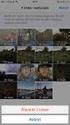 Hej! Det här är manualen för att skapa och återställa en icloud-kopia av din telefon, samt hur du installerar applikationen MobileIron. För att allt ska gå så smidigt som möjligt bör du följa manualen
Hej! Det här är manualen för att skapa och återställa en icloud-kopia av din telefon, samt hur du installerar applikationen MobileIron. För att allt ska gå så smidigt som möjligt bör du följa manualen
Kom igång med lånad ipad
 Kom igång med lånad ipad Denna instruktionsmanual beskriver hur du: 1. Förbereder och ställer in din ipad innan du kan använda den 2. Rensar din lånade ipad innan du lämnar tillbaka den OBS! Notera att
Kom igång med lånad ipad Denna instruktionsmanual beskriver hur du: 1. Förbereder och ställer in din ipad innan du kan använda den 2. Rensar din lånade ipad innan du lämnar tillbaka den OBS! Notera att
Komma igång med Grid Player
 Komma igång med Grid Player Grid Player for ios version 1.3 Sensory Software International Ltd 2011 1 Om Grid Player Grid Player är en Alternativ kommunikations App (AKK) för personer som inte kan tala
Komma igång med Grid Player Grid Player for ios version 1.3 Sensory Software International Ltd 2011 1 Om Grid Player Grid Player är en Alternativ kommunikations App (AKK) för personer som inte kan tala
Konfigurera och installera iphone för ActiveSync och synkronisering av kalender och kontakter. (FirstClass MobileSync)
 KONFIG. IPHONE 1(12) Version C Handläggare, titel, telefon Systemförvaltningen, NK Kommunikation Konfigurera och installera iphone för ActiveSync och synkronisering av kalender och kontakter (FirstClass
KONFIG. IPHONE 1(12) Version C Handläggare, titel, telefon Systemförvaltningen, NK Kommunikation Konfigurera och installera iphone för ActiveSync och synkronisering av kalender och kontakter (FirstClass
ANVÄNDARGUIDE FÖRETAGSKUNDER SoftAlarm 2.0 för iphone
 ANVÄNDARGUIDE FÖRETAGSKUNDER SoftAlarm 2.0 för iphone För iphone Smartphones Rev 2 1 Innehållsförteckning ENDAST FÖR ADMINISTRATÖREN - SKAPA FÖRETAGETS SOFTALARM KONTO....3 ANVÄNDARNA.....4 INSTALLATION
ANVÄNDARGUIDE FÖRETAGSKUNDER SoftAlarm 2.0 för iphone För iphone Smartphones Rev 2 1 Innehållsförteckning ENDAST FÖR ADMINISTRATÖREN - SKAPA FÖRETAGETS SOFTALARM KONTO....3 ANVÄNDARNA.....4 INSTALLATION
Öppna App Store på din ios enhet, och sök efter Grid Player. Klicka på Install och skriv in ditt Apple (itunes) lösenord om det efterfrågas.
 Grid Player manual Grid Player är en kommunikationsapp för för ipad, iphone och ipod Touch. Du kan ladda ner den Gratis från App Store. Den innehåller tre färdiga användare för text och symbolkommunikation:
Grid Player manual Grid Player är en kommunikationsapp för för ipad, iphone och ipod Touch. Du kan ladda ner den Gratis från App Store. Den innehåller tre färdiga användare för text och symbolkommunikation:
Snabbguide för iphone / ipad
 Snabbguide för iphone / ipad Innehållsförteckning Snabbguide för iphone / ipad... 1 Första uppstarten... 1 Apple-ID... 1 Hitta min iphone... 1 Säkerhetskod... 1 Trådlöst nätverk (Wi-Fi)... 2 E-post, kalender
Snabbguide för iphone / ipad Innehållsförteckning Snabbguide för iphone / ipad... 1 Första uppstarten... 1 Apple-ID... 1 Hitta min iphone... 1 Säkerhetskod... 1 Trådlöst nätverk (Wi-Fi)... 2 E-post, kalender
Så här gör du vid kommunens flytt av e-postkonton
 1 (18) 2013-11-01 Kommunstyrelsens kontor Så här gör du vid kommunens flytt av e-postkonton Kommunen byter till en ny version av e-postsystem i samband med arbetet att uppgradera vår IT-miljö. Samtliga
1 (18) 2013-11-01 Kommunstyrelsens kontor Så här gör du vid kommunens flytt av e-postkonton Kommunen byter till en ny version av e-postsystem i samband med arbetet att uppgradera vår IT-miljö. Samtliga
Detta dokument innehåller instruktioner för hur du ska ställa in din ipad (ios 9) för olika ändamål
 Innehållsförteckning Läs detta först... 2 Grundläggande inställningar av ipad... 3 Inställning av epost-inställningar... 10 Skapa ett Apple-ID... 11 Skydda din ipad (rekommendation)... 13 Läs detta först
Innehållsförteckning Läs detta först... 2 Grundläggande inställningar av ipad... 3 Inställning av epost-inställningar... 10 Skapa ett Apple-ID... 11 Skydda din ipad (rekommendation)... 13 Läs detta först
SNABBGUIDE FÖR IPHONE OCH IPAD FÖR HÖGSKOLANS PERSONAL
 SNABBGUIDE FÖR IPHONE OCH IPAD FÖR HÖGSKOLANS PERSONAL 4 4 INNEHÅLLSFÖRTECKNING Grundläggande inställningar 2 Första uppstarten Apple-ID Säkerhetskod Appar och App Store icloud Hitta min iphone Uppdateringar
SNABBGUIDE FÖR IPHONE OCH IPAD FÖR HÖGSKOLANS PERSONAL 4 4 INNEHÅLLSFÖRTECKNING Grundläggande inställningar 2 Första uppstarten Apple-ID Säkerhetskod Appar och App Store icloud Hitta min iphone Uppdateringar
Öppna App Store på din ios enhet, och sök efter Grid Player. Klicka på Install och skriv in ditt Apple (itunes) lösenord om det efterfrågas.
 Grid Player manual Grid Player är en kommunikationsapp för för ipad, iphone och ipod Touch. Du kan ladda ner den Gratis från App Store. Den innehåller tre färdiga användare för text och symbolkommunikation:
Grid Player manual Grid Player är en kommunikationsapp för för ipad, iphone och ipod Touch. Du kan ladda ner den Gratis från App Store. Den innehåller tre färdiga användare för text och symbolkommunikation:
Information för dig som använder en kommunägd ipad
 Information för dig som använder en kommunägd ipad Oskarshamns kommun använder sig av ett mobilhanteringsverktyg (MDM). Det system vi använder heter MobileIron och är ett så kallat Mobile Device Management-system.
Information för dig som använder en kommunägd ipad Oskarshamns kommun använder sig av ett mobilhanteringsverktyg (MDM). Det system vi använder heter MobileIron och är ett så kallat Mobile Device Management-system.
Välj den översta profilen. Klicka på Radera, applikationen raderas. Klicka på hemknappen så att apparna slutar skaka
 Dokumentet beskriver hur du ersätter DME med MobileIron på din iphone/ipad för epostsynkning och managering av iphone/ipad. Dokumentet är skrivet för iphone med ios version 8.1.1, vilket innebär att en
Dokumentet beskriver hur du ersätter DME med MobileIron på din iphone/ipad för epostsynkning och managering av iphone/ipad. Dokumentet är skrivet för iphone med ios version 8.1.1, vilket innebär att en
Instruktion för konfiguration av e-post IMAP-konto på Apple iphone eller ipad
 Sida 1 av 7 Här är en tydlig steg för steg-guide som beskriver hur du konfigurerar din e-post på en iphone (Apple). Det ser i princip likadant ut på en Apple ipad. OBS! Denna guide gäller endast för konfiguration
Sida 1 av 7 Här är en tydlig steg för steg-guide som beskriver hur du konfigurerar din e-post på en iphone (Apple). Det ser i princip likadant ut på en Apple ipad. OBS! Denna guide gäller endast för konfiguration
Kom igång med lånad ipad
 Kom igång med lånad ipad Denna instruktionsmanual beskriver hur du: 1. Förbereder och ställer in din ipad innan du kan använda den 2. Rensar din lånade ipad innan du lämnar tillbaka den OBS! Notera att
Kom igång med lånad ipad Denna instruktionsmanual beskriver hur du: 1. Förbereder och ställer in din ipad innan du kan använda den 2. Rensar din lånade ipad innan du lämnar tillbaka den OBS! Notera att
Kom igång med lånad ipad
 Kom igång med lånad ipad Denna instruktionsmanual beskriver hur du: 1. Förbereder och ställer in din ipad innan du kan använda den 2. Rensar din lånade ipad innan du lämnar tillbaka den OBS! Notera att
Kom igång med lånad ipad Denna instruktionsmanual beskriver hur du: 1. Förbereder och ställer in din ipad innan du kan använda den 2. Rensar din lånade ipad innan du lämnar tillbaka den OBS! Notera att
Välkommen till Capture.
 Välkommen till Capture http://capture-app.com Välkommen till Capture! Med Capture kan du spara, se och dela dina bilder och videor på alla dina enheter mobil, surfplatta och PC/ Mac. När du har laddat
Välkommen till Capture http://capture-app.com Välkommen till Capture! Med Capture kan du spara, se och dela dina bilder och videor på alla dina enheter mobil, surfplatta och PC/ Mac. När du har laddat
Koppla din Gavlenetmail till mobilen/surfplattan
 Koppla din Gavlenetmail till mobilen/surfplattan Vill du använda din Gavlenetmail på din mobil eller surfplatta? För tillfället stödjer våra mailservrar enbart mottagande av mail till mobil/surfplatta,
Koppla din Gavlenetmail till mobilen/surfplattan Vill du använda din Gavlenetmail på din mobil eller surfplatta? För tillfället stödjer våra mailservrar enbart mottagande av mail till mobil/surfplatta,
Innehållsförteckning. Logga in med etjänstekort i Infektionsregistret 3. Installation av kortläsare till e-tjänstekort 3
 Instruktioner för inloggning, behörighetsansökan, användning av e-tjänstekort till Infektionsregistret samt installation av kortläsare till e-tjänstekort 1 Innehållsförteckning Logga in med etjänstekort
Instruktioner för inloggning, behörighetsansökan, användning av e-tjänstekort till Infektionsregistret samt installation av kortläsare till e-tjänstekort 1 Innehållsförteckning Logga in med etjänstekort
Manual ipad och Netpublicator
 Manual ipad och Netpublicator 1 För att komma igång... 4 1.1 Utseende... 4 1.2 SIM-kort och ipad... 4 2 Sätta igång... 5 2.1 Starta pekplattan... 5 2.2 Lås upp SIM... 5 2.3 Installation... 5 2.4 Språk...
Manual ipad och Netpublicator 1 För att komma igång... 4 1.1 Utseende... 4 1.2 SIM-kort och ipad... 4 2 Sätta igång... 5 2.1 Starta pekplattan... 5 2.2 Lås upp SIM... 5 2.3 Installation... 5 2.4 Språk...
Hämta appar. Hämta appar innehåller information om vilka P&G-appar du behöver och hur du ställer in dem rätt.
 Hämta appar Hämta appar innehåller information om vilka P&G-appar du behöver och hur du ställer in dem rätt. #1 Hämta appar Program #2 1. Den utrustning du behöver 2. Förutsättningar 3. Ställ in P&G-e-post
Hämta appar Hämta appar innehåller information om vilka P&G-appar du behöver och hur du ställer in dem rätt. #1 Hämta appar Program #2 1. Den utrustning du behöver 2. Förutsättningar 3. Ställ in P&G-e-post
Vanliga frågor digitala nämndhandlingar
 Vanliga frågor digitala nämndhandlingar 2013-10-25 Kanslienheten Stöd & Process Upplands Väsby kommun Nedan hittar du svar på de vanligaste frågorna kopplade till din läsplatta och applikationen Netpublicator.
Vanliga frågor digitala nämndhandlingar 2013-10-25 Kanslienheten Stöd & Process Upplands Väsby kommun Nedan hittar du svar på de vanligaste frågorna kopplade till din läsplatta och applikationen Netpublicator.
Allmän information ITS Fjärrskrivbord
 ITS fjärrskrivbord Allmän information ITS Fjärrskrivbord I den här pärmen hittar du instruktioner för hur du loggar in på fjärrskrivbordet, både från ditt kontor och när du jobbar någon annanstans. Du
ITS fjärrskrivbord Allmän information ITS Fjärrskrivbord I den här pärmen hittar du instruktioner för hur du loggar in på fjärrskrivbordet, både från ditt kontor och när du jobbar någon annanstans. Du
Digitala nämndhandlingar
 2014-10-13 Kanslienheten Stöd & Process Upplands Väsby kommun Digitala nämndhandlingar Lathund för användare Inledning Sedan 2013 publiceras alla handlingar till kommunfullmäktige och nämnde digitalt.
2014-10-13 Kanslienheten Stöd & Process Upplands Väsby kommun Digitala nämndhandlingar Lathund för användare Inledning Sedan 2013 publiceras alla handlingar till kommunfullmäktige och nämnde digitalt.
Lättlästa instruktioner för ipad ios7
 Lättlästa instruktioner för ipad ios7 I samarbete med: Hösten 2014 Med hjälp av de här lättlästa instruktionerna lär du dig att använda en ipad med operativsystemet ios7. Ett operativsystem är det viktigaste
Lättlästa instruktioner för ipad ios7 I samarbete med: Hösten 2014 Med hjälp av de här lättlästa instruktionerna lär du dig att använda en ipad med operativsystemet ios7. Ett operativsystem är det viktigaste
Informationen i detta dokument bygger på att mobiltelefonen har Android version 8 eller senare.
 Installationsmanual Android 8 Xone Android 1. Om dokumentet Denna manual beskriver installation och uppstart av appen (Phoniro Care), som är byggd på Phoniros nya plattform för mobilappar, kallad Xone.
Installationsmanual Android 8 Xone Android 1. Om dokumentet Denna manual beskriver installation och uppstart av appen (Phoniro Care), som är byggd på Phoniros nya plattform för mobilappar, kallad Xone.
Manual ipad och Netpublicator
 Manual ipad och Netpublicator 2 INNEHÅLLSFÖRTECKNING 1 FÖR ATT KOMMA IGÅNG ------------------------------------------------------------ 4 1.1 Utseende ------------------------------------------------------------------------------
Manual ipad och Netpublicator 2 INNEHÅLLSFÖRTECKNING 1 FÖR ATT KOMMA IGÅNG ------------------------------------------------------------ 4 1.1 Utseende ------------------------------------------------------------------------------
Kom igång med Telia Touchpoint App. Din guide till installation och användning av de viktigaste funktionerna. TSP-3719_2-1505
 Kom igång med Telia Touchpoint App Din guide till installation och användning av de viktigaste funktionerna. TSP-3719_2-1505 Installera Här får du en enkel guide till hur du installerar Touchpoint App
Kom igång med Telia Touchpoint App Din guide till installation och användning av de viktigaste funktionerna. TSP-3719_2-1505 Installera Här får du en enkel guide till hur du installerar Touchpoint App
Utbildning i Meetings
 Digitala handlingar till politiska samanträden VÄLKOMMEN! Elisabeth Jarborn, KLK/kansli Utbildning i Meetings Genomgång av Ipad och appar. Genomgång av Meetings. Kom ihåg att våga prova, plattan går inte
Digitala handlingar till politiska samanträden VÄLKOMMEN! Elisabeth Jarborn, KLK/kansli Utbildning i Meetings Genomgång av Ipad och appar. Genomgång av Meetings. Kom ihåg att våga prova, plattan går inte
INSTALLATIONSMANUAL NORDIC-SYSTEM WEBBSERVER, ios- OCH ANDROID-APP. Ver. 2.5
 INSTALLATIONSMANUAL NORDIC-SYSTEM WEBBSERVER, ios- OCH ANDROID-APP Ver. 2.5 KOM IGÅNG Kom igång NORDIC-SYSTEM WEBB-001/002 ger dig möjlighet att skapa en mängd olika funktioner, styra och programmera dina
INSTALLATIONSMANUAL NORDIC-SYSTEM WEBBSERVER, ios- OCH ANDROID-APP Ver. 2.5 KOM IGÅNG Kom igång NORDIC-SYSTEM WEBB-001/002 ger dig möjlighet att skapa en mängd olika funktioner, styra och programmera dina
Instruktion: Trådlöst nätverk för privata enheter
 Instruktion: Trådlöst nätverk för privata enheter orebro-byod Sida 2 av 21 Innehållsförteckning 1 Inledning... 3 2 Så ansluter du till nätverket orebro-byod... 4 2.1 Allmän information:... 4 2.2 Enkel
Instruktion: Trådlöst nätverk för privata enheter orebro-byod Sida 2 av 21 Innehållsförteckning 1 Inledning... 3 2 Så ansluter du till nätverket orebro-byod... 4 2.1 Allmän information:... 4 2.2 Enkel
Kom igång med Windows Phone
 1 of 12 Windows Phone Innehåll 1 Inledning... 2 2 Konfigurera flerfaktorsinloggning... 2 4 Konfigurera applikationer... 12 4.1 Mail i mobilenhet... 12 4.2 Skype i mobil enhet... 12 4.3 OneNote i mobilenhet...
1 of 12 Windows Phone Innehåll 1 Inledning... 2 2 Konfigurera flerfaktorsinloggning... 2 4 Konfigurera applikationer... 12 4.1 Mail i mobilenhet... 12 4.2 Skype i mobil enhet... 12 4.3 OneNote i mobilenhet...
Skapa ett Apple-ID utan kreditkort. Om du redan har ett Apple ID som du vill använda hoppa över detta steg
 Dokumentet beskriver hur du installerar MobileIron på din iphone/ipad för epostsynkning och managering av iphone/ipad. Dokumentet är skrivet för iphone med ios version 8.1.1, vilket innebär att en del
Dokumentet beskriver hur du installerar MobileIron på din iphone/ipad för epostsynkning och managering av iphone/ipad. Dokumentet är skrivet för iphone med ios version 8.1.1, vilket innebär att en del
Nedladdning av applikation för sammanträdeshandlingar via Netpublicator
 Ärendesamordning och kansli Västra Götalandsregionen 2018-11-27 Nedladdning av applikation för sammanträdeshandlingar via Netpublicator Ladda ned Sammanträdeshandlingar för nämnder/styrelser kan nås via
Ärendesamordning och kansli Västra Götalandsregionen 2018-11-27 Nedladdning av applikation för sammanträdeshandlingar via Netpublicator Ladda ned Sammanträdeshandlingar för nämnder/styrelser kan nås via
Version 1.8.7A. Tidrapportering med ctimesheet
 Version 1.8.7A Tidrapportering med ctimesheet Installation I tidrapporten på webben finns en ikon som heter Mobile. Klicka på ikonen. En sida öppnas och du kan här välja mellan automatisk eller manuell
Version 1.8.7A Tidrapportering med ctimesheet Installation I tidrapporten på webben finns en ikon som heter Mobile. Klicka på ikonen. En sida öppnas och du kan här välja mellan automatisk eller manuell
instruktionsmanual till föräldrar
 instruktionsmanual till föräldrar Välkommen till Pluttra! Pluttra är ett digitalt verktyg för dokumentation, kommunikation och information för förskolan. Genom en helhetslösning där skolan genom utbildning,
instruktionsmanual till föräldrar Välkommen till Pluttra! Pluttra är ett digitalt verktyg för dokumentation, kommunikation och information för förskolan. Genom en helhetslösning där skolan genom utbildning,
Instruktion för applikation Var sitter känslan?
 Instruktion Var sitter känslan 2016-02-25 1 (17) Instruktion för applikation Var sitter känslan? Instruktion Var sitter känslan 2016-02-25 2 (17) Innehållsförteckning Innehållsförteckning... 2 Allmänt...
Instruktion Var sitter känslan 2016-02-25 1 (17) Instruktion för applikation Var sitter känslan? Instruktion Var sitter känslan 2016-02-25 2 (17) Innehållsförteckning Innehållsförteckning... 2 Allmänt...
FOLKHÄLSAN SYD AB RESURSCENTRET/DATATEKET
 ipad Användartips FOLKHÄLSAN SYD AB RESURSCENTRET/DATATEKET 09 315 5312 Sammanställning: Johan Palmén I denna guide finns samlat en del information som kan hjälpa till vid ipadanvändning. Guiden är sammansatt
ipad Användartips FOLKHÄLSAN SYD AB RESURSCENTRET/DATATEKET 09 315 5312 Sammanställning: Johan Palmén I denna guide finns samlat en del information som kan hjälpa till vid ipadanvändning. Guiden är sammansatt
Instruktion för konfiguration av e-post IMAP-konto på Apple iphone eller ipad
 Sida 1 av 6 Här är en tydlig steg för steg-guide som beskriver hur du konfigurerar din e-post på en iphone (Apple). Det ser i princip likadant ut på en Apple ipad. OBS! Denna guide gäller endast för konfiguration
Sida 1 av 6 Här är en tydlig steg för steg-guide som beskriver hur du konfigurerar din e-post på en iphone (Apple). Det ser i princip likadant ut på en Apple ipad. OBS! Denna guide gäller endast för konfiguration
Manual ipad och Netpublicator
 Manual ipad och Netpublicator INNEHÅLLSFÖRTECKNING... Fel! Bokmärket är inte definierat. 1 För att komma igång... 4 1.1 Utseende... 4 1.2 SIM-kort och ipad... 4 2 Sätta igång... 5 2.1 Starta pekplattan...
Manual ipad och Netpublicator INNEHÅLLSFÖRTECKNING... Fel! Bokmärket är inte definierat. 1 För att komma igång... 4 1.1 Utseende... 4 1.2 SIM-kort och ipad... 4 2 Sätta igång... 5 2.1 Starta pekplattan...
Instruktion: Trådlöst nätverk för privata
 Instruktion: Trådlöst nätverk för privata enheter orebro-byod Instruktion: Trådlöst BYOD-nätverk Sida 2 av 24 2017-05-17 1.4 Instruktion - orebro-byod.pdf Innehållsförteckning 1 Inledning... 2 2 Så ansluter
Instruktion: Trådlöst nätverk för privata enheter orebro-byod Instruktion: Trådlöst BYOD-nätverk Sida 2 av 24 2017-05-17 1.4 Instruktion - orebro-byod.pdf Innehållsförteckning 1 Inledning... 2 2 Så ansluter
Instruktion för konfiguration av e-post IMAP-konto på Apple iphone
 Sida 1 av 6 Här är en tydlig steg för steg-guide som beskriver hur du konfigurerar din e-post på en iphone (Apple). Vad innebär ett IMAP-konto? Med protokollet IMAP sparas all din e-post för kontot på
Sida 1 av 6 Här är en tydlig steg för steg-guide som beskriver hur du konfigurerar din e-post på en iphone (Apple). Vad innebär ett IMAP-konto? Med protokollet IMAP sparas all din e-post för kontot på
Instruktion: Trådlöst utbildningsnät orebro-utbildning
 Instruktion: Trådlöst utbildningsnät orebro-utbildning Sida 2 av 19 Innehållsförteckning 1 Inledning... 3 2 Så ansluter du till nätverket orebro-utbildning... 4 2.1 Allmän information:... 4 2.2 Enkel anslutning
Instruktion: Trådlöst utbildningsnät orebro-utbildning Sida 2 av 19 Innehållsförteckning 1 Inledning... 3 2 Så ansluter du till nätverket orebro-utbildning... 4 2.1 Allmän information:... 4 2.2 Enkel anslutning
Manual C3 BMS v. 3 för iphone/ipad
 Manual C3 BMS v. 3 för iphone/ipad Hur fungerar det? Larmsystemet består av en server och databas i Stockholm samt applikationen C3 BMS i telefonen. Trafiken mellan server o ch telefon sker över internet
Manual C3 BMS v. 3 för iphone/ipad Hur fungerar det? Larmsystemet består av en server och databas i Stockholm samt applikationen C3 BMS i telefonen. Trafiken mellan server o ch telefon sker över internet
IT-Supporten. ipad. Allt du behöver veta om ditt elektroniska verktyg i skolan. Startknapp. Hemknapp
 IT-Supporten Allt du behöver veta om ditt elektroniska verktyg i skolan. ipad Startknapp Hemknapp Inledning Trasig skärm/chassi/spillt vatten 3 Trasig laddare 4 Stäng av Hitta min ipad 5-10 Inbrott/stölder
IT-Supporten Allt du behöver veta om ditt elektroniska verktyg i skolan. ipad Startknapp Hemknapp Inledning Trasig skärm/chassi/spillt vatten 3 Trasig laddare 4 Stäng av Hitta min ipad 5-10 Inbrott/stölder
Guide TES-Mobil. BYOD för externa utförare. Örebro kommun 2015-09-14 orebro.se
 Guide TES-Mobil BYOD för externa utförare Örebro kommun 2015-09-14 orebro.se 2 DE TES-MOBIL Innehåll Kravspecifikation:... 3 Installation av Airwatch Container och CareApp... 3 Självserviceportal... 18
Guide TES-Mobil BYOD för externa utförare Örebro kommun 2015-09-14 orebro.se 2 DE TES-MOBIL Innehåll Kravspecifikation:... 3 Installation av Airwatch Container och CareApp... 3 Självserviceportal... 18
Användarmanual. Resultatrapportering Kurs1
 Användarmanual Resultatrapportering Kurs1 Skapa ett konto... 2 Lärarenkät... 3 Rapportera elevresultat... 4 Ladda ned dina resultat... 6 Ändra, ta bort eller komplettera ett resultat... 7 Glömt lösenordet...
Användarmanual Resultatrapportering Kurs1 Skapa ett konto... 2 Lärarenkät... 3 Rapportera elevresultat... 4 Ladda ned dina resultat... 6 Ändra, ta bort eller komplettera ett resultat... 7 Glömt lösenordet...
Användarhandledning Nordea Swish Företag App
 Användarhandledning Nordea Swish Företag App Swish Företag Ta betalt enklare App, manual version 2.0 Innehåll 1 Nordea Swish Företag App... 3 1.1 Kort introduktion... 3 1.2 Användare av Nordea Swish Företag
Användarhandledning Nordea Swish Företag App Swish Företag Ta betalt enklare App, manual version 2.0 Innehåll 1 Nordea Swish Företag App... 3 1.1 Kort introduktion... 3 1.2 Användare av Nordea Swish Företag
Användarmanual. Meetings 1.5
 Användarmanual Meetings 1.5 Revisionsnummer: 1 Dokumentnamn: FormPipe Meetings 1.5 - Användarmanual ipad Datum: 2013-12-05 Formpipe Software AB. All rights reserved. 2 (23) Innehållsförteckning 1 INLEDNING...
Användarmanual Meetings 1.5 Revisionsnummer: 1 Dokumentnamn: FormPipe Meetings 1.5 - Användarmanual ipad Datum: 2013-12-05 Formpipe Software AB. All rights reserved. 2 (23) Innehållsförteckning 1 INLEDNING...
Västerviks kommuns E-portal
 Västerviks kommuns E-portal Inledning Genom E-portalen får du åtkomst till vissa program och funktioner i kommunens IT-miljö utan att vara ansluten till kommunens interna nätverk. E-portalen är en säker
Västerviks kommuns E-portal Inledning Genom E-portalen får du åtkomst till vissa program och funktioner i kommunens IT-miljö utan att vara ansluten till kommunens interna nätverk. E-portalen är en säker
Guide för konfigurering av Office 365 konton
 Guide för konfigurering av Office 365 konton Office 365 Kiosk konto Sid 1, Konfigurera Kiosk konto i Outlook 2007 Sid 2, Konfigurera Kiosk konto i Outlook 2010 Sid 3, Konfigurera kiosk/pop konto på Mac
Guide för konfigurering av Office 365 konton Office 365 Kiosk konto Sid 1, Konfigurera Kiosk konto i Outlook 2007 Sid 2, Konfigurera Kiosk konto i Outlook 2010 Sid 3, Konfigurera kiosk/pop konto på Mac
Kom igång med Provectus Groupware
 Kom igång med Provectus Groupware Provectus Groupware är en sammarbetsplattform för arbetsgrupper som innehåller alla de funktioner som en modern Microsoft Exchange lösning gör så som e-post, kalender,
Kom igång med Provectus Groupware Provectus Groupware är en sammarbetsplattform för arbetsgrupper som innehåller alla de funktioner som en modern Microsoft Exchange lösning gör så som e-post, kalender,
Manual - Ledningskollen i mobilen
 8010 Manual Ledningskollen i mobilen.docx Manual - Ledningskollen i mobilen Innehållsförteckning 1. Introduktion 2. Inkluderade funktioner 3. Manualens upplägg 4. Kortversion av manualen 4.1 Registrera
8010 Manual Ledningskollen i mobilen.docx Manual - Ledningskollen i mobilen Innehållsförteckning 1. Introduktion 2. Inkluderade funktioner 3. Manualens upplägg 4. Kortversion av manualen 4.1 Registrera
Manual - Storegate Team
 Manual - Storegate Team Om tjänsten Med Storegate Team får du full kontroll över företagets viktiga digitala information. Du kan enkelt lagra, dela och arbeta i filer med högsta säkerhet inom ditt företag.
Manual - Storegate Team Om tjänsten Med Storegate Team får du full kontroll över företagets viktiga digitala information. Du kan enkelt lagra, dela och arbeta i filer med högsta säkerhet inom ditt företag.
Guide - Självbetjäningsportalen
 Guide - Självbetjäningsportalen GÖLISKA IT 2018-11-19 Version 1.1 Innehåll Samverkansmappar... 3 Ny mapp... 3 Behörighet till mapp... 3 Konto... 4 Personligt konto... 4 Distributionslista... 4 Ny Distributionslista...
Guide - Självbetjäningsportalen GÖLISKA IT 2018-11-19 Version 1.1 Innehåll Samverkansmappar... 3 Ny mapp... 3 Behörighet till mapp... 3 Konto... 4 Personligt konto... 4 Distributionslista... 4 Ny Distributionslista...
Manual Skogsappen - Hemkomstkontroll
 Manual Skogsappen - Hemkomstkontroll Detta dokument utgör användarhandledningen till funktionen hemkomstkontroll i mobilappen Skogsappen som tillhör tjänsten epiforest. E p i s c o p e M o n i t o r i
Manual Skogsappen - Hemkomstkontroll Detta dokument utgör användarhandledningen till funktionen hemkomstkontroll i mobilappen Skogsappen som tillhör tjänsten epiforest. E p i s c o p e M o n i t o r i
Manual - Storegate Team med synk
 Manual - Storegate Team med synk Om tjänsten Med Storegate Team får du full kontroll över företagets viktiga digitala information. Du kan enkelt lagra, dela och synkronisera filer med högsta säkerhet inom
Manual - Storegate Team med synk Om tjänsten Med Storegate Team får du full kontroll över företagets viktiga digitala information. Du kan enkelt lagra, dela och synkronisera filer med högsta säkerhet inom
MANUAL mobil OMSORG App (MOA) version 1.2.5
 MANUAL mobil OMSORG App (MOA) version 1.2.5 Besökslista Vid inloggning i appen kommer den inloggade användarens besökslista visas Knappen längst upp till vänster är utloggningsknapp och knappen uppe till
MANUAL mobil OMSORG App (MOA) version 1.2.5 Besökslista Vid inloggning i appen kommer den inloggade användarens besökslista visas Knappen längst upp till vänster är utloggningsknapp och knappen uppe till
Här är en tydlig steg för steg-guide som beskriver hur du konfigurerar din e-post på en iphone (Apple).
 Sida 1 (9) Här är en tydlig steg för steg-guide som beskriver hur du konfigurerar din e-post på en iphone (Apple). Vad innebär ett IMAP-konto? Med protokollet IMAP sparas all din e-post för kontot på servern,
Sida 1 (9) Här är en tydlig steg för steg-guide som beskriver hur du konfigurerar din e-post på en iphone (Apple). Vad innebär ett IMAP-konto? Med protokollet IMAP sparas all din e-post för kontot på servern,
Version 2.0.4A. Tidrapportering med ctimesheet. För iphone
 Version 2.0.4A Tidrapportering med ctimesheet För iphone Installation I tidrapporten på webben finns en ikon som heter Mobile. Klicka på ikonen. En sida öppnas och du kan här välja mellan automatisk eller
Version 2.0.4A Tidrapportering med ctimesheet För iphone Installation I tidrapporten på webben finns en ikon som heter Mobile. Klicka på ikonen. En sida öppnas och du kan här välja mellan automatisk eller
Startguide för Administratör Kom igång med Microsoft Office 365
 Startguide för Administratör Kom igång med Microsoft Office 365 Version 1.0 Introduktion Skapa ett MSPA-konto Aktivera Office 365 i Telia Business Apps Verifiera företagets domännamn Lägg till användare
Startguide för Administratör Kom igång med Microsoft Office 365 Version 1.0 Introduktion Skapa ett MSPA-konto Aktivera Office 365 i Telia Business Apps Verifiera företagets domännamn Lägg till användare
Det här dokumentet går kortfattat igenom registrerings- och ansökningsprocessen.
 Det här dokumentet går kortfattat igenom registrerings- och ansökningsprocessen. 1. Webbläsare Följande versioner av webbläsare stöds: Netscape från version 7.x Firefox från version 1.x Internet Explorer
Det här dokumentet går kortfattat igenom registrerings- och ansökningsprocessen. 1. Webbläsare Följande versioner av webbläsare stöds: Netscape från version 7.x Firefox från version 1.x Internet Explorer
Manual - Storegate Team
 Manual - Storegate Team Om tjänsten Med Storegate Team får du full kontroll över företagets viktiga digitala information. Du kan enkelt lagra, dela och arbeta i filer med högsta säkerhet inom ditt företag.
Manual - Storegate Team Om tjänsten Med Storegate Team får du full kontroll över företagets viktiga digitala information. Du kan enkelt lagra, dela och arbeta i filer med högsta säkerhet inom ditt företag.
ANVISNING FÖR E-POST
 ANVISNING FÖR E-POST KONFIGURERING AV E-POST I OUTLOOK 2007 Senast uppdaterad/sparad 2008-09-18 1 SKAPA NYTT KONTO För att skapa ett konto i Outlook 2007, följ punkterna i denna guide. 1. I menyn Verktyg
ANVISNING FÖR E-POST KONFIGURERING AV E-POST I OUTLOOK 2007 Senast uppdaterad/sparad 2008-09-18 1 SKAPA NYTT KONTO För att skapa ett konto i Outlook 2007, följ punkterna i denna guide. 1. I menyn Verktyg
Guide för mobil utskrift och skanning för Brother iprint&scan (ios)
 Guide för mobil utskrift och skanning för Brother iprint&scan (ios) Innan du använder din Brother-maskin Definitioner av anmärkningar Följande symboler och principer används i den här bruksanvisningen:
Guide för mobil utskrift och skanning för Brother iprint&scan (ios) Innan du använder din Brother-maskin Definitioner av anmärkningar Följande symboler och principer används i den här bruksanvisningen:
Compose Connect. Hosted Exchange
 Sida 1 av 15 Compose Connect Hosted Exchange Presentation av lösningen: Compose Hosted Exchange Följande möjligheter finns för hantering av e-post 1. Lokalinstallerad Outlook-klient För att kunna använda
Sida 1 av 15 Compose Connect Hosted Exchange Presentation av lösningen: Compose Hosted Exchange Följande möjligheter finns för hantering av e-post 1. Lokalinstallerad Outlook-klient För att kunna använda
Manual Komma igång med Softphone-klient
 Manual Komma igång med Softphone-klient Innehållsförteckning 1 Komma igång... 3 2 Registrera nytt Mina Sidor konto... 3 2.1 Registrera nytt konto via Mina Sidor... 3 2.2 Registrera nytt konto via Företagsportalen...
Manual Komma igång med Softphone-klient Innehållsförteckning 1 Komma igång... 3 2 Registrera nytt Mina Sidor konto... 3 2.1 Registrera nytt konto via Mina Sidor... 3 2.2 Registrera nytt konto via Företagsportalen...
Datatal Flexi Presentity
 Datatal Flexi Presentity En snabbguide för Presentity Innehållsförteckning 1. Login 2 2. Hänvisa 3 2.1 Att sätta hänvisningar 3 2.2 Snabbknappar 4 2.3 Windows gadget 5 3. Samtal 5 4. Status 6 4.1 Exempel
Datatal Flexi Presentity En snabbguide för Presentity Innehållsförteckning 1. Login 2 2. Hänvisa 3 2.1 Att sätta hänvisningar 3 2.2 Snabbknappar 4 2.3 Windows gadget 5 3. Samtal 5 4. Status 6 4.1 Exempel
Manual Ledningskollen i mobilen
 Manualer Peter Thorin Öppen 2017-03-17 D 1( Manual Ledningskollen i mobilen 1 av 21 Manualer Peter Thorin Öppen 2017-03-17 D 2( 1. Distributionslista Dokumentet ska distribueras som leverans till PTS.
Manualer Peter Thorin Öppen 2017-03-17 D 1( Manual Ledningskollen i mobilen 1 av 21 Manualer Peter Thorin Öppen 2017-03-17 D 2( 1. Distributionslista Dokumentet ska distribueras som leverans till PTS.
MANUAL MOBIL KLINIK APP 2.2
 MANUAL MOBIL KLINIK APP 2.2 Innehåll Innan appen tas i bruk 2 Registrera besök manuellt 6 Dokumentera besöket 7 Registrera besök med NFC-tagg 7 Planera nytt besök 9 Avboka besök 10 Patienter 10 Anteckningar
MANUAL MOBIL KLINIK APP 2.2 Innehåll Innan appen tas i bruk 2 Registrera besök manuellt 6 Dokumentera besöket 7 Registrera besök med NFC-tagg 7 Planera nytt besök 9 Avboka besök 10 Patienter 10 Anteckningar
Manual till huvudmännen gällande bidragsportalen för omvårdnadsinsatser vid RgRh
 Manual till huvudmännen gällande bidragsportalen för omvårdnadsinsatser vid RgRh Innehållsförteckning Inledning... 3 Inloggning i portalen... 4 Information om vänstra menyraden... 9 Elevlistan... 10 Ansökan...
Manual till huvudmännen gällande bidragsportalen för omvårdnadsinsatser vid RgRh Innehållsförteckning Inledning... 3 Inloggning i portalen... 4 Information om vänstra menyraden... 9 Elevlistan... 10 Ansökan...
Guide till SvD:s. digitala korsord
 Guide till SvD:s digitala korsord Välkommen att prova SvD:s korsord digitalt. Du kan ha ett eller flera korsord i gång samtidigt och om ingen tävling pågår kan du även få ledtrådar och facit direkt på
Guide till SvD:s digitala korsord Välkommen att prova SvD:s korsord digitalt. Du kan ha ett eller flera korsord i gång samtidigt och om ingen tävling pågår kan du även få ledtrådar och facit direkt på
Självbetjäning för arbetsgivare. Användarhandledning Kom igång med Arbetsgivartjänsten Behörighetsadministration
 Självbetjäning för arbetsgivare Användarhandledning Kom igång med Arbetsgivartjänsten Behörighetsadministration Innehåll 1 DOKUMENTINFORMATION... 3 1.1 SYFTE... 3 1.2 AVGRÄNSNINGAR... 3 1.3 STÖD VID LÄSNING...
Självbetjäning för arbetsgivare Användarhandledning Kom igång med Arbetsgivartjänsten Behörighetsadministration Innehåll 1 DOKUMENTINFORMATION... 3 1.1 SYFTE... 3 1.2 AVGRÄNSNINGAR... 3 1.3 STÖD VID LÄSNING...
Kom igång med Telia Touchpoint Plus App. Din guide till installation och användning av de viktigaste funktionerna. TSP-TSP 4222_1-1512
 Kom igång med Telia Touchpoint Plus App Din guide till installation och användning av de viktigaste funktionerna. TSP-TSP 4222_1-1512 Installera Här får du en enkel guide till hur du installerar Touchpoint
Kom igång med Telia Touchpoint Plus App Din guide till installation och användning av de viktigaste funktionerna. TSP-TSP 4222_1-1512 Installera Här får du en enkel guide till hur du installerar Touchpoint
3Växel Max. Kom igång guide.
 3Växel Max. Kom igång guide. Innehåll. Så fungerar 3Växel Max...4 Kom igång...5 3Växel-programmet...6 Logga in...9 Hantera svarsgrupper...10 Koppla vidare samtal...12 Använda status (hänvisning)...13 Vidarekoppling
3Växel Max. Kom igång guide. Innehåll. Så fungerar 3Växel Max...4 Kom igång...5 3Växel-programmet...6 Logga in...9 Hantera svarsgrupper...10 Koppla vidare samtal...12 Använda status (hänvisning)...13 Vidarekoppling
Xerox App Gallery App Snabbstartsguide. För användning med Xerox ConnectKey Technology-aktiverade multifunktionsskrivare (MFPs) 702P03997
 Xerox App Gallery App Snabbstartsguide 702P03997 För användning med Xerox ConnectKey Technology-aktiverade multifunktionsskrivare (MFPs) Använd Appen Xerox App Gallery för att hitta Appar som ger nya egenskaper
Xerox App Gallery App Snabbstartsguide 702P03997 För användning med Xerox ConnectKey Technology-aktiverade multifunktionsskrivare (MFPs) Använd Appen Xerox App Gallery för att hitta Appar som ger nya egenskaper
Användarguide för byte av lösenord
 1 (11) IT-enheten Användarguide för byte av lösenord Innehåll Glömt lösenordet... 2 Återställ med din kommundator... 2 Återställ med din Smartphone/ surfplatta... 6 Byta lösenord... 6 Med din kommundator...
1 (11) IT-enheten Användarguide för byte av lösenord Innehåll Glömt lösenordet... 2 Återställ med din kommundator... 2 Återställ med din Smartphone/ surfplatta... 6 Byta lösenord... 6 Med din kommundator...
Installation/första start av DEP-ansluten ios-enhet
 Pages / Lasse Carlestam Installation/första start av DEP-ansluten ios-enhet Created by Lars Carlestam (larsc), last modified just a moment ago Innehållsförteckning: Inledning Första start och grundinstallation
Pages / Lasse Carlestam Installation/första start av DEP-ansluten ios-enhet Created by Lars Carlestam (larsc), last modified just a moment ago Innehållsförteckning: Inledning Första start och grundinstallation
Ladda ner och konfigurera appen
 Ladda ner och konfigurera appen Ladda ner appen via App Store/Play Butik 1 2 1 Starta appen App Store/Play Butik och klicka på Sök. 2 Skriv 3frontoffice i sökrutan och tryck på Sök. 3 Klicka på Hämta följt
Ladda ner och konfigurera appen Ladda ner appen via App Store/Play Butik 1 2 1 Starta appen App Store/Play Butik och klicka på Sök. 2 Skriv 3frontoffice i sökrutan och tryck på Sök. 3 Klicka på Hämta följt
Vad är Atea Register? Hur navigerar jag till Atea Register? Manualens syfte
 Innehåll Vad är Atea Register?... 2 Hur navigerar jag till Atea Register?... 2 Manualens syfte... 2 Skapa användare... 3 Lägg till applikationen Atea Register på hemskärmen... 6 ios... 6 Android... 7 Logga
Innehåll Vad är Atea Register?... 2 Hur navigerar jag till Atea Register?... 2 Manualens syfte... 2 Skapa användare... 3 Lägg till applikationen Atea Register på hemskärmen... 6 ios... 6 Android... 7 Logga
Tekniken en djungel. Apple Id, Gmail, Hotmail, Icloud, Appar, Appstore, Itunes, säkerhet, molntjänster, WiFi
 Tekniken en djungel Apple Id, Gmail, Hotmail, Icloud, Appar, Appstore, Itunes, säkerhet, molntjänster, WiFi Av Linda Kurdve Rödeby skolområde 2015-01-07 Problem vi stöter på med tekniken idag i vår vardag
Tekniken en djungel Apple Id, Gmail, Hotmail, Icloud, Appar, Appstore, Itunes, säkerhet, molntjänster, WiFi Av Linda Kurdve Rödeby skolområde 2015-01-07 Problem vi stöter på med tekniken idag i vår vardag
Dialect Unified. Användarmanual mobilapplikation ios
 Dialect Unified Användarmanual mobilapplikation ios Med Dialect Unified Mobilapplikation når du växelns centrala funktioner direkt i din mobiltelefon. Du kan sätta hänvisningar, logga in och ut ur grupper
Dialect Unified Användarmanual mobilapplikation ios Med Dialect Unified Mobilapplikation når du växelns centrala funktioner direkt i din mobiltelefon. Du kan sätta hänvisningar, logga in och ut ur grupper
RiksSår Beslutstöd (Dermicus) installation & användning
 RiksSår Beslutstöd (Dermicus) installation & användning 3 steg för att komma igång med mobil applikation & Webbapplikation: 1. Installera Dermicus mobil applikation 2. Använda Dermicus mobil applikation
RiksSår Beslutstöd (Dermicus) installation & användning 3 steg för att komma igång med mobil applikation & Webbapplikation: 1. Installera Dermicus mobil applikation 2. Använda Dermicus mobil applikation
Office 365 MB. Innehåll. Inledning / Inställningar... 2. Outlook (e-post)... 2. Kalender... 3. Personer (kontakter)... 5 OneDrive molnet... 5.
 Innehåll Inledning / Inställningar... 2 Inloggning...2 Koppling av mobiltelefonen / pekplatta till systemet...2 Ladda Office 365 till egen dator...2 Tema...2 Outlook (e-post)... 2 E-post inställningar...2
Innehåll Inledning / Inställningar... 2 Inloggning...2 Koppling av mobiltelefonen / pekplatta till systemet...2 Ladda Office 365 till egen dator...2 Tema...2 Outlook (e-post)... 2 E-post inställningar...2
Kom igång guide: Så här skapar du din första grupp. Vill du gå med i skolans LoopMe-organisation och skapa en egen grupp? Läs denna guide!
 Kom igång-guide Kom igång guide: Så här skapar du din första grupp Vill du gå med i skolans -organisation och skapa en egen grupp? Läs denna guide! Kom igång-guide -organisationens administratör måste
Kom igång-guide Kom igång guide: Så här skapar du din första grupp Vill du gå med i skolans -organisation och skapa en egen grupp? Läs denna guide! Kom igång-guide -organisationens administratör måste
Instruktion för applikation Grundbok
 Instruktion Grundbok 2016-02-25 1 Instruktion för applikation Grundbok Instruktion Grundbok 2016-02-25 2 Innehållsförteckning Innehållsförteckning... 2 Allmänt... 4 Installation... 4 Surfplatta... 4 Dator...
Instruktion Grundbok 2016-02-25 1 Instruktion för applikation Grundbok Instruktion Grundbok 2016-02-25 2 Innehållsförteckning Innehållsförteckning... 2 Allmänt... 4 Installation... 4 Surfplatta... 4 Dator...
